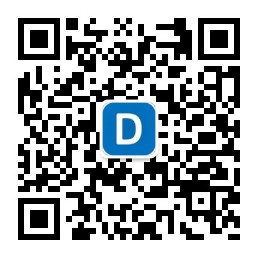Jupyter Notebook 输出pdf并支持中文显示
阅读量:次 Authors: 阳哥 JUPYTER
Jupyter recommend
阅读量:次 Authors: 阳哥 JUPYTER
Jupyter recommend
Table of Contents
Jupyter Notebook 作为用 Python 进行数据分析的重要工具之一,其最大的特色是可以将代码和结果同步显示在源文件里。
Jupyter Notebook 可以用来 演示,以及输出各种形式的文件,比如 ipynb,html, md, py, pdf 等,本文主要来阐述如何将写好的内容输出为 pdf 格式的文件。
在 Jupyter Notebook 输出 pdf 过程中,相信不少同学因为遇到难以解决的坑而退却,这里给大家分享下我的历程,希望对大家有所帮助。
系统环境:
我是按照下面的顺序安装的,缺少支持的话,pip install xxxxxx
1 安装pandoc
https://github.com/jgm/pandoc/releases
2 安装MiKTex
https://miktex.org/download
3 中文支持
(1)直接修改tex模版文件。
首先找到 article.tplx 文件,我的 Anaconda 中的路径是
D:\ProgramData\Anaconda3\pkgs\nbconvert-5.3.1-py36h8dc0fde_0\Lib\site-packages\nbconvert\templates\latex\article.tplx
你可以根据自己的安装情况,找到该文件,然后用文本编辑器打开article.tplx ,将 “\documentclass[11pt]{article}” 修改为 “\documentclass{ctexart}”,对比图示如下:
修改前:
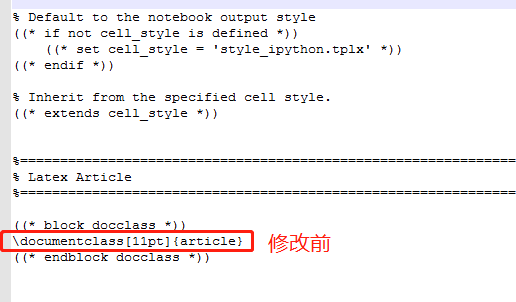
修改后:
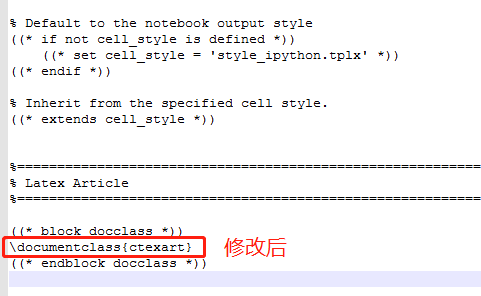
(2)打开一个含有中文内容的 jupyter notebook 文件 (.ipynb 文件),在浏览器中打开,选择输出为 pdf 文件 (我这里是新建的一个空白的 ipynb 文档),如下:

这里有可能 可以正常的输出 含有中文的 pdf 文档, 如果已输出,那么恭喜你,已经成功啦。
但我在输出 含有中文内容的 pdf 文档过程中,还遇到了一些问题,主要是 显示 “ XXX.sty” 文件缺失,这时候,需要安装缺失的文件,由于默认安装情况下,经常会失败。
此时,我们需要选择安装源,步骤图示如下:
首先,要通过点击 “Change”来选择

按下面图示选项,点击 “next”
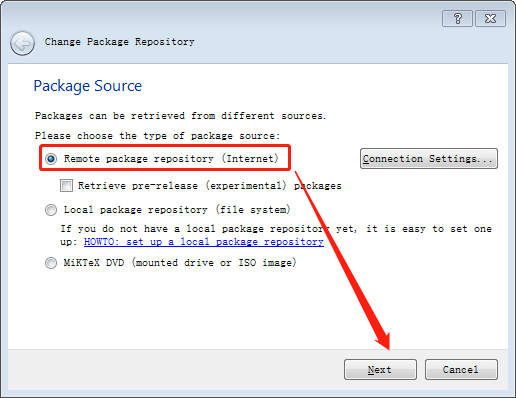
在选择安装源的时候,如果有中国的安装来源,请优先选择国内的,这样安装速度较快,成功率相对高些。 如果没有,可以多尝试几次其他国家和地区的, 比如 日本等地。
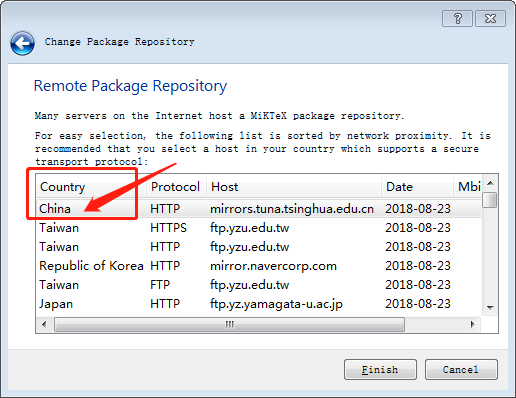
选择好后,点击安装即可。
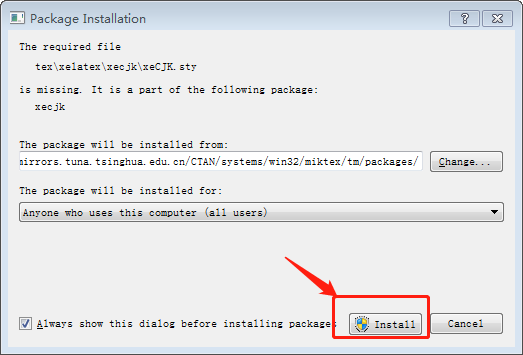
一般情况下,将上述缺失的多个 .sty 文件安装好后,是可以输出 含中文内容的 pdf 文档的。
至此,我们本次的目的已基本完成。
但在后面的使用过程中,我还发现了一个小 bug, 就是: 如果 .ipynb 文件的命名中含有中文,则文件名输出是不含中文的,不知道这个问题有没有同学可以提供下解决方案,欢迎献计献策~
本文参考以下内容:
对我的文章感兴趣的朋友,可以关注我的微信公众号「Python数据之道」(ID:PyDataLab),接收我的更新通知。